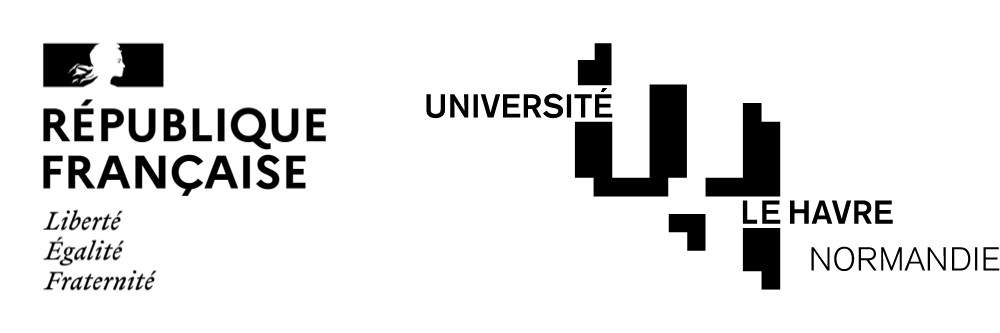Ce service est assuré par le Centre de Ressources Informatiques (CRi) de l’université.
Pour tout incident
Personnels : se connecter sur l’ENT, puis dans le menu “Assistance”, “Demande intervention”, “Ajouter un ticket” et saisir votre demande qui sera transmise automatiquement aux membres du CRI.
Etudiants : veuillez vous adresser au secrétariat de votre composante, service ou laboratoire qui fera pour vous la demande d’intervention.
Services Numériques
Mis à jour le : 07/03/2023
A l’Université du Havre, il vous est possible d’accéder à de nombreux espaces personnels et numériques : votre compte personnel, l’ENT, les cours en ligne ou encore la messagerie en ligne.
Votre compte informatique (identifiant et mot de passe)
Votre compte permet de vous authentifier pour utiliser les ressources informatiques de l’université Le Havre Normandie :
- sur les ordinateurs des salles de cours et de libres services, et de la Bibliothèque Universitaire
- pour accéder aux réseaux sans-fil (Wi-Fi) de l’université
- pour vous connecter à la plateforme pédagogique EUREKA
- pour accéder à votre messagerie électronique de l’université
- pour accéder à l’Espace Numérique de Travail : l’ENT
Vous êtes inscrit à l’université Le Havre Normandie, alors vous disposez automatiquement d’un compte sur l’annuaire de l’université. Pour pouvoir utiliser votre compte, vous devez activer et changer votre mot de passe sur cet annuaire.
Vos paramètres d’authentification (identifiant et mot de passe) sont strictement personnels et confidentiels. Une infraction faite par un tiers utilisant cette authentification engage votre propre responsabilité, n’hésitez pas à changer votre mot de passe.
Nous attirons votre attention sur la nécessité de fermer votre session et votre navigateur après une séance de travail.
Tout problème ou incident lié à votre compte d’authentification doit être communiqué au centre de ressources informatiques (CRI).
Comment connaître votre compte ?
Vos paramètres de connexion (identifiant / mot de passe initial) vous seront envoyés sur votre adresse mail personnelle dès que votre inscription administrative aura été validée.
Le mot de passe de votre compte informatique de l’université se modifie sur votre fiche personnelle de l’annuaire centralisé de l’université.
Cette fiche est accessible depuis l’ENT.
Dans le menu de l’ENT, cliquez sur :
- Onglet “Informations personnelles”
- Sous-menu “Mon profil”
En savoir plus
- Recommandation sur un mot de passe : guide des bonnes pratiques de l’informatique
L’espace numérique de travail (ENT)
Cet Espace Numérique de Travail (ENT) vous offre, à partir d’un navigateur web, un accès permanent aux services mis à votre disposition : depuis votre domicile, depuis le réseau de l’université ou depuis tout autre point d’accès internet.
Cet ENT est accessible en mode personnalisé dès lors que vous vous êtes authentifié.e, et il est destiné à faciliter l’accès à vos informations en lien avec votre formation et votre statut d’étudiant.e ou de personnel.le.
Vous y trouverez
-
Messagerie électronique
-
Consultation de vos résultats universitaires
-
Consultation de votre dossier administratif
-
Consultation de cours en ligne et autres ressources pédagogiques
-
Affichage des actualités de l’université
-
Gestion de votre espace de stockage
-
Des services d’annuaires
-
Inscriptions pédagogiques (consulter la notice .pdf)
1. Ouvrez un navigateur Internet
2. Tapez l’adresse URL suivante : https://ent.normandie-univ.fr
3. Sélectionner : “université Le Havre Normandie”
4. Saisissez vos paramètres d’authentification (identifiant / mot de passe)
Rendez-vous sur l’ENT
- Accès direct : ENT, Espace Numérique de Travail
Eureka : vos cours en ligne
La plate-forme pédagogique « Eurêka » (LMS Moodle) offre les possibilités suivantes :
- mettre en ligne des ressources pédagogiques : programmes, bibliographies, supports ou compléments de cours, espaces de travail collaboratif…
- déposer / consulter ces ressources via Internet quel que soit le lieu ou le moment.
- Collecter les devoirs des étudiant.e.s.
- L’accès direct ou via l’ENT à Eurêka est réservé aux personnels et étudiants de l’université Le Havre Normandie et nécessite une authentification préalable : identifiant et mot de passe de votre compte informatique.
Rendez-vous sur Eureka
- Accès direct : vos cours en ligne
Messagerie : ne perdez pas le contact avec votre université
- Ce service est important : à cette adresse, vous recevrez des messages de votre composante, de vos enseignants, du service culturel, de la BU, du SUAPS… par le biais de listes de diffusion auxquelles vous êtes automatiquement abonné en tant qu’étudiant de l’université ;
- vous disposez d’un webmail pour utiliser votre messagerie via le web ;
- vous avez la possibilité de configurer un client de messagerie ;
- vos paramètres de connexion à utiliser sont ceux de votre compte informatique ;
- votre espace de stockage dédié à la messagerie est de 50Mo.
- Vous êtes inscrit à l’université Le Havre Normandie, alors vous disposez automatiquement d’une adresse électronique.
- Votre adresse est indiquée sur volet « ressources informatiques » fourni lors de votre inscription avec votre certificat d’inscription.
- Votre adresse électronique est de la forme : prenom.nom@etu.univ-lehavre.fr
- (sans accent et sans « ’ », un espace dans un nom est remplacé par un tiret « – », les prénoms composés sont séparés par un tiret « – »)
Pour les étudiants effectuant une première inscription à l’université Le Havre Normandie :
- Lors de votre inscription vous devez consulter l’Espace Numérique de Travail (ENT) pour prendre connaissance de votre adresse mail de l’université et valider votre compte informatique.
- Se connecter sur l’ENT : https://ent.normandie-univ.fr, puis dans le menu “Informations personnelles”, “Mon profil”)
- Votre adresse mail de l’université est disponible dès le lendemain de votre inscription administrative
Pour consulter vos courriers électroniques depuis Internet, il faut utiliser le webmail :
(Dans le cas du webmail, l’installation d’un logiciel de messagerie n’est pas nécessaire sur les ordinateurs, il suffit d’avoir une connexion à Internet et un navigateur web).
Le webmail est accessible :
– Par accès ENT dans le menu “communications”=> “Ma messagerie” :
– Par accès direct via l’URL webmail :
Un client messagerie est un logiciel installé sur l’ordinateur. Il permet d’utiliser sa messagerie sans passer par le webmail. Exemple de client messagerie : Thunderbird. Pour pouvoir utiliser un client messagerie, il est nécessaire de le configurer.
Pour configurer votre client messagerie vous devez connaître les paramètres suivants :
- Votre adresse e-mail : yyyy.xxxxccc@univ-lehavre.fr (exemple)
- Votre compte messagerie xycccccc (exemple)
- Votre mot de passe messagerie xyz812 ! (exemple)
- L’adresse du serveur de réception (= courrier entrant IMAP) mail.univ-lehavre.fr (ou imap.univ-lehavre.fr). Il vous faudra utiliser SSL/TLS (port 993) ou STARTTLS (port 143) pour la connexion au serveur de courrier entrant IMAP.
- L’adresse du serveur d’envoi (= courrier sortant SMTP) smtp.univ-lehavre.fr . Dans les paramètres de connexion au serveur sortant, il vous faudra aussi indiquer pour la “sécurité de la connexion” l’utilisation de “STARTTLS” et le choix du “ Mot de passe normal ” pour la méthode d’authentification.
ATTENTION : Si vous êtes chez vous, configurer le SMTP de l’université Le Havre Normandie sur le port : 587
Le centre de ressources informatiques de l’université Le Havre Normandie recommande l’utilisation du logiciel Thunderbird comme client de messagerie.
Pour personnaliser votre signature (Nom, prénom, qualité, établissement, téléphone etc. à la fin d’un e-mail automatiquement), dans le webmail de l’université, suivre les indications suivantes :
- Se connecter sur le webmail de l’université et s’authentifier sur celui-ci (pour plus d’informations, voir : votre compte informatique)
- (1) dans la barre de navigation horizontale en haut de la page web, cliquer sur “Préférences“
Une fenêtre pop-up s’ouvre :
- (2) dans la page cliquer sur l’onglet « Comptes IMAP »
- (3) cliquer sur lien
- renseigner le formulaire, puis cliquer sur le bouton “OK“
- (4) Cliquer sur “enregistrer et fermer“
- Vérifier votre signature etc. en vous envoyant un e-mail à votre propre adresse
Rendez-vous sur votre messagerie
- Accès direct : Webmail Université